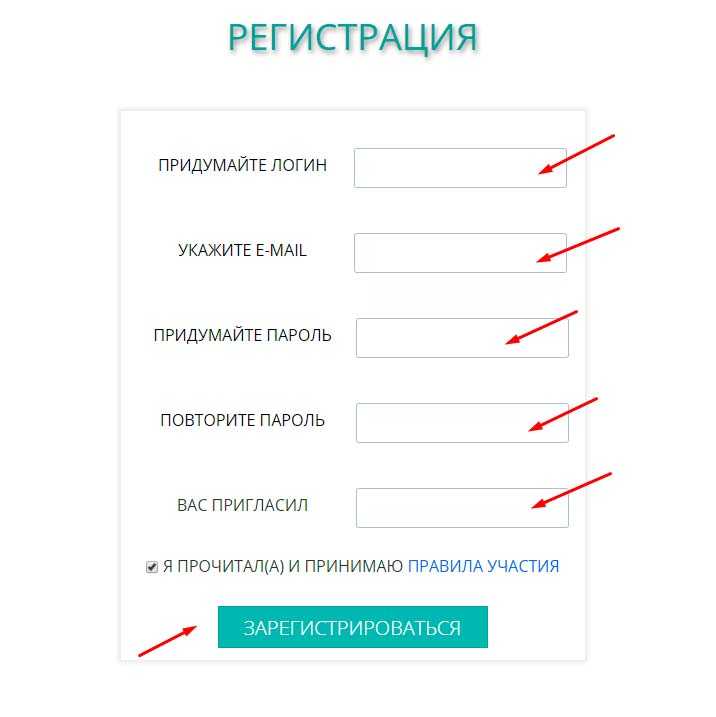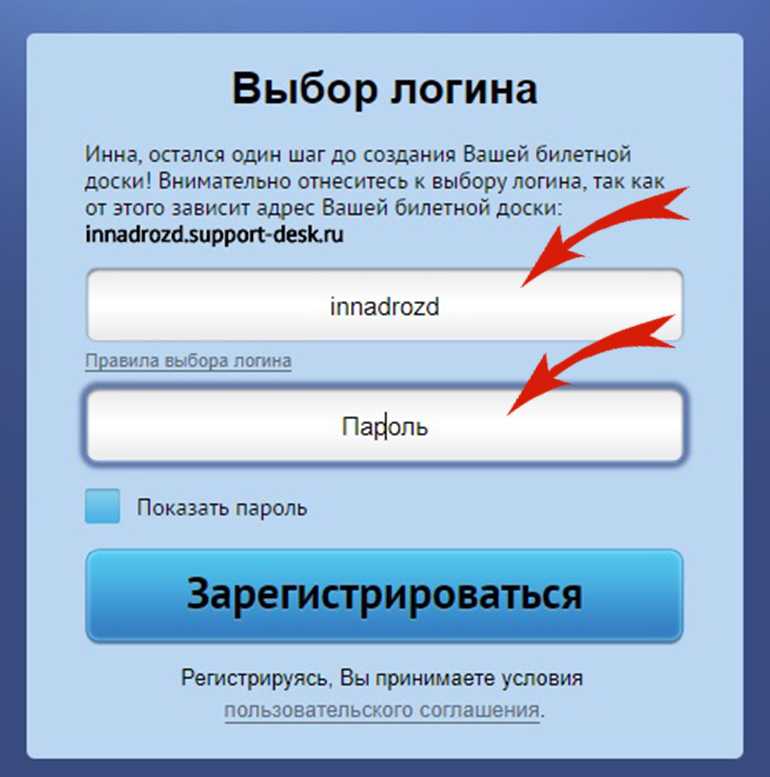Образец пароля и логина: что это, как создать и где лучше хранить
Содержание
Интернет-безопасность: Создание надежных паролей (Passwords)
Lesson 2: Создание надежных паролей (Passwords)
/en/tr_ru-internet-safety/-introduction/content/
Создание надежных паролей
Вам потребуется создать пароль, чтобы вы могли делать практически все в Интернете — от проверки электронной почты до онлайн-банкинга. И хотя гораздо проще использовать короткий, легко запоминающийся пароль, это может представлять серьезную угрозу для вашей онлайн-безопасности. Для того, чтобы защитить себя и свою информацию, вам необходимо использовать длинные, надежные и сложные для угадывания пароли, сохраняя их при этом относительно легкими для собственного запоминания.
Посмотрите видео, приведенное ниже из раздела «Безопасность в Канаде», чтобы узнать больше о создании надежного пароля.
Зачем нужен надежный пароль?
На данном этапе вы возможно задумались, а зачем мне нужен надежный пароль? Правда заключается в том, что хотя большинство сайтов защищены, всегда есть небольшой шанс, что кто-то попытается получить доступ к вашей информации или украсть ее. Это обычно называют взломом. Надежный пароль — это один из лучших способов защитить ваши учетные записи и личную информацию от хакеров.
Это обычно называют взломом. Надежный пароль — это один из лучших способов защитить ваши учетные записи и личную информацию от хакеров.
Советы по созданию надежных паролей
Надежный пароль – это такой тип пароля, который вам легко запомнить, но трудно угадать другим. Давайте рассмотрим некоторые из наиболее важных моментов, которые следует учитывать при создании пароля.
- Никогда не используйте персональную информацию, такую как ваше имя, день рождения, имя пользователя или адрес электронной почты. Такой тип информации часто является общедоступным, что облегчает кому-то возможность угадывания вашего пароля.
- Используйте более длинный пароль. Ваш пароль должен содержать не менее шести символов, хотя для дополнительной защиты он должен быть еще длиннее.
- Не используйте один и тот же пароль для каждой учетной записи. Если кто-то узнает ваш пароль для одной учетной записи, то все ваши другие аккаунты будут уязвимы.
- Старайтесь использовать числа, символы, заглавные и строчные буквы.

- Избегайте использования тех слов, которые можно найти в словаре. Например, плавание1 будет уязвимым паролем.
- Смешанные пароли являются самыми надежными. Если у вас возникли проблемы с его созданием, то вместо этого вы можете использовать генератор паролей.
Распространенные ошибки паролей
Некоторые из наиболее часто используемых паролей основаны на фамилиях, хобби или же они просто соответствуют шаблону. Хотя такие типы паролей легко запомнить, они также являются одними из наименее безопасных. Давайте рассмотрим некоторые из наиболее распространенных ошибок паролей и как их можно исправить.
Пароль: brian12kate5
«Я сомневаюсь, что кто-либо может угадать мой пароль! Это имена моих детей и их возраст. Кто еще может это узнать?»
Проблема: в этом пароле используется слишком много персональной информации наряду с часто встречающимися словами, которые можно найти в словаре.
Решение: более надежная версия этого пароля должна состоять из символов, заглавных букв и неопределенной последовательности. И вместо того, чтобы использовать имена своей семьи, мы могли бы взять персонаж из фильма и объединить его имя с названием пищевого продукта. Например, Chewbacca и пицца могут стать chEwbAccAp!ZZA.
И вместо того, чтобы использовать имена своей семьи, мы могли бы взять персонаж из фильма и объединить его имя с названием пищевого продукта. Например, Chewbacca и пицца могут стать chEwbAccAp!ZZA.
Пароль: w3St!
«Мой пароль так прост! Это просто начало названия моей улицы с некоторыми дополнительными символами.»
Проблема: всего пять символов, этот пароль слишком короткий. Он также содержит часть информации домашнего адреса, что является общедоступной информацией.
Решение: более надежная версия должна быть гораздо длиннее, в идеале более 10 символов. Мы могли бы также заменить текущий адрес на название соседней улицы. Например, Pemberly Ave может стать p3MberLY% Av.
Пароль: 123abccba321
«Мой пароль соответствует простому шаблону, поэтому его легко можно запомнить и вводить на клавиатуре».
Проблема: в то время как подобные шаблоны легко запоминаются, они также могут являться одним из первых вариантов, которым, возможно, воспользуется хакер при попытке угадать пароль для получения доступа к вашей учетной записи.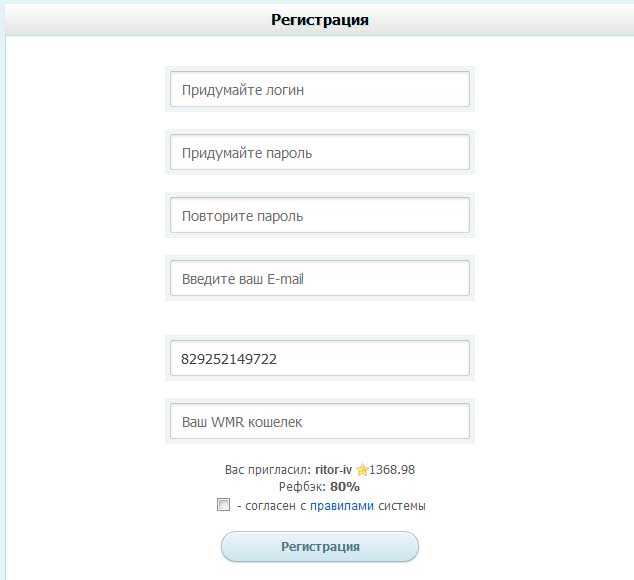
Решение: помните, что смешанные пароли являются гораздо надежнее, чем простые шаблоны. Если у вас возникли проблемы с созданием нового пароля, то вместо этого попробуйте использовать генератор паролей. Вот пример сгенерированного пароля: #eV$pIg&qf .
Если вы пользуетесь генератором паролей, вы также можете использовать мнемонические приемы, чтобы легче запомнить пароль.Например, H = jNp2 # можно запомнить как HARRY = jessica NORTH paris 2 #. Возможно, этот способ вам покажется немного необычным, но с небольшой практикой вам станет гораздо легче все запоминать.
Пароль: BrAveZ!2.
«Я использую один и тот же пароль для всех моих учетных записей. Таким образом, мне нужно помнить всего лишь один пароль!»
Проблема: в этом пароле нет ничего плохого, но помните, что вы никогда не должны использовать один и тот же пароль в разных учетных записях.
Решение: создайте уникальный пароль для каждой вашей учетной записи.
Использование менеджеров паролей
Вместо того, чтобы записывать ваши пароли на бумаге, где их кто-то может найти, вы можете использовать менеджер паролей для безопасного хранения в интернете. Менеджеры паролей могут запоминать и вводить пароль на различных сайтах, а это значит, что вам не нужно запоминать длинные пароли. Примеры менеджеров паролей включены в LastPass , 1Password и менеджер паролей Google Chrome .
Менеджеры паролей могут запоминать и вводить пароль на различных сайтах, а это значит, что вам не нужно запоминать длинные пароли. Примеры менеджеров паролей включены в LastPass , 1Password и менеджер паролей Google Chrome .
Пароль: m # P52s @ ap $ V
«Я пользуюсь генератором паролей для создания всех моих паролей. Их не очень легко запомнить, но это не имеет значения, так как я также пользуюсь менеджером паролей, чтобы их отслеживать.»
Это отличный пример защищенного пароля. Это надежный, длинный и сложный для угадывания пароль. Он состоит из более чем 10 символов с буквами (заглавными и строчными), цифрами и символами, а также не содержит очевидной персональной информации или часто встречающихся слов. Этот пароль может быть слишком сложным для запоминания без менеджера паролей, что подчеркивает, насколько они полезны при создании надежного пароля.
Не забудьте использовать эти советы всякий раз, когда вы создаете пароль, чтобы ваша онлайн-информация была полностью безопасной и защищенной.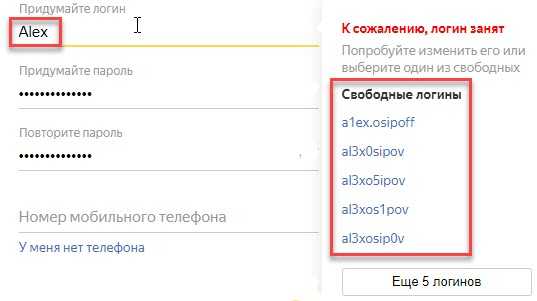
Continue
Previous: Введение в интернет-безопасность (Introduction)
Next:Функции безопасности вашего браузера (Browser)
/en/tr_ru-internet-safety/-browser/content/
Где посмотреть логин и пароль для «Личного кабинета» и «Онлайн-Спринтера»
Посмотреть свои логин и пароль вы можете в «Личном кабинете»:
- Войдите в «Личный кабинет» с помощью сертификата;
- На вкладке «Абонент» нажмите «Показать» напротив «Пароль».
Если вы оформили заявку на подключение через «Единый личный кабинет», пароль можно посмотреть в:
- «Едином личном кабинете» на вкладке «Заявки» — открыть заявку на подключение – «Документы»;
- Письме, отправленном на e-mail, который вы указали при оформлении заявки на подключение.
Если у вас отсутствует доступ в «Личный кабинет» или «Единый личный кабинет», вы можете получить логин и пароль на e-mail.
Важно! Если вы обслуживаетесь в Петербургском филиале или у вас расторгнут договор, получить логин и пароль можно только в офисе «Такскома».
- Для получения «Карточки настройки» на контактный e-mail необходимо:
Написать письмо на соответствующий адрес, если ваш офис обслуживания находится в:
- Москве и Московской области — [email protected];
- Санкт-Петербурге и Ленинградской области — [email protected];
- Екатеринбурге — [email protected].
Если вы обслуживаетесь в офисе другого филиала или у нашего агента, e-mail можно посмотреть в разделе «Контакты», выбрав в верхней части страницы нужный регион.
Тема письма: «Получение карточки настройки».
Текст письма:
- «Просьба направить карточку настройки на контактный e-mail»;
- Логин;
- Наименование организации;
- ИНН.
Вам поступит ответ в течение 1 рабочего дня.
- Для получения «Карточки настройки» на другой e-mail необходимо:
Написать письмо, заверенное подписью руководителя и печатью организации:
«Организация <название>, ИНН <номер ИНН>, Договор № <номер договора> просит выслать карточку настройки на e-mail <на какую почту необходимо отправить> в связи с <ричина отправки карточки>».

Отправить скан этого письма на соответствующий адрес, если ваш офис обслуживания находится в:
- Москве и Московской области — [email protected];
- Санкт–Петербурге и Ленинградской области — [email protected];
- Екатеринбурге — [email protected].
Если вы обслуживаетесь в офисе другого филиала или у нашего агента, e-mail можно посмотреть в разделе «Контакты», выбрав в верхней части страницы нужный регион.
В течение 1 рабочего дня «Карточка настройки» поступит на указанный в письме e-mail.
- Для получения «Карточки настройки» в офисе необходимо:
Написать письмо, заверенное подписью руководителя и печатью организации:
«Организация <название>, ИНН <номер ИНН>, Договор № <омер договора> в лице <должность, ФИО руководителя>, доверяет <ФИО поверенного>, паспорт <паспортные данные> получить карточку настройки <название ПО> в связи с <причина получения карточки>».

Получить «Карточку настройки» в офисе «Такскома» или у нашего Агента. При себе необходимо иметь паспорт и письмо/доверенность.
Руководителю организации или лицу, которое имеет право действовать без доверенности по данным ЕГРЮЛ, для получения «Карточки настройки» достаточно иметь при себе паспорт.
Сдавайте отчётность
в срок и без ошибок
Перейти
- 1С: Электронная отчётность
- Онлайн-Спринтер
- Такском Доклайнер
- 1С: Предприятие 8
Примеры паролей:
Советы по паролю и
Примеры:
Напоминание:
из-за проблем совместимости с Banner вы можете использовать только следующие специальные символы:
! % * + , — / : ? _
Никогда не используйте @ ‘ » &
Использовать
более одного слова (пароли не должны содержать пробелов)
Вместо того, чтобы использовать только имя кого-то, кого вы знаете, например,
«Эллисон», выбери что-нибудь об этом человеке, которого никто не знает.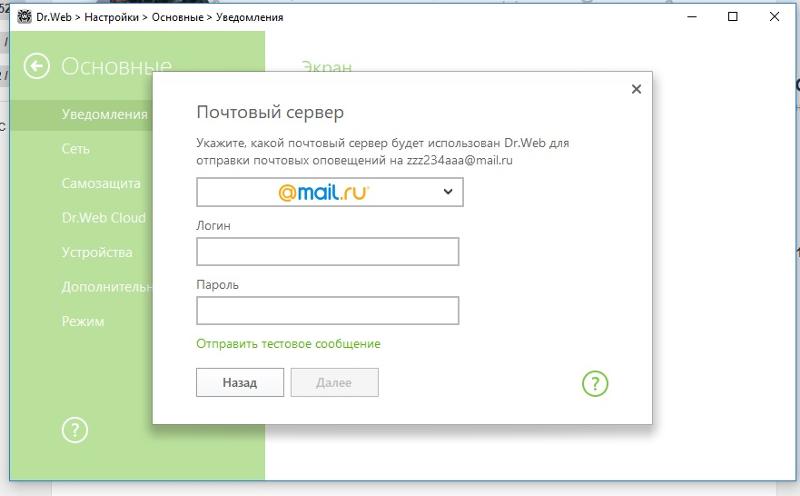
о, например, «AllisonsBear» или
«Союзники».
Использование
символы вместо символов
Многие люди склонны ставить необходимые символы и
числа в конце известного им слова, например, «Эллисон1234».
К сожалению, это относительно легко сломать. Слово «Эллисон».
есть во многих словарях, включающих общеупотребительные имена; как только имя
обнаружены, у злоумышленника есть только четыре относительно простых персонажа для
предполагать. Вместо этого замените одну или несколько букв в слове символами.
что вы легко вспомните. У многих людей есть свои творческие интерпретации
на какую букву напоминают некоторые символы и числа. Например, попробуйте заменить
«@» для», «!» для «l» ноль (0)
для «O», «$» для «S» и «3»
для «Е». С такими заменами
«@llis0nbe@r», «A!!isonB3ar» и «A//i$onBear» вам знакомы, но они
быть чрезвычайно трудно угадать или взломать. Посмотрите на символы на клавиатуре
и подумай о первом персонаже, который придет на ум, это может быть не то, что
кто-то другой подумает, но вы будете помнить это.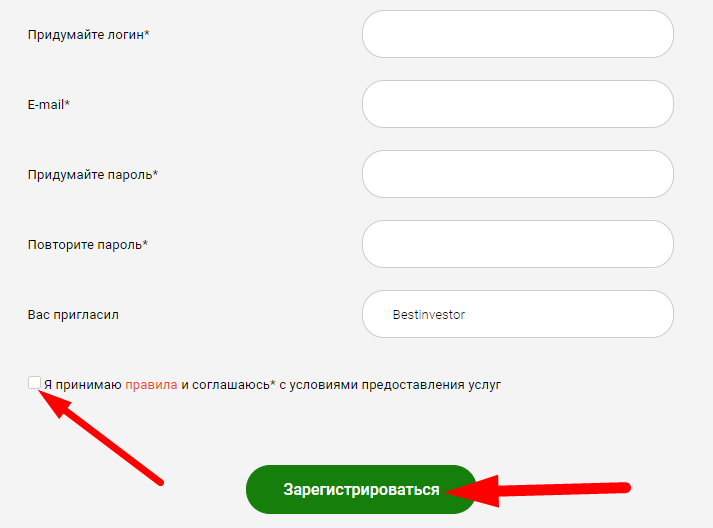 Используйте некоторые из тех
Используйте некоторые из тех
символы в качестве замены для ваших паролей с этого момента.
Выбрать
события или люди, о которых вы думаете
Запомнить надежный пароль, который придется сменить
Через несколько месяцев попробуйте выбрать предстоящее личное или общественное мероприятие. Использовать это
как возможность напомнить себе о чем-то приятном, что происходит
в вашей жизни, или человек, которым вы восхищаетесь или любите. Вы вряд ли будете
забудьте пароль, если он смешной или милый. Сделайте его уникальным для себя. Быть уверенным
чтобы сделать его фразой из двух или более слов, и продолжайте вставлять свои символы.
Например: «J0hn$Gr@du@tion».
Использование
фонетика в словах
Как правило, словари паролей, используемые злоумышленниками
поиск слов, встроенных в ваш пароль. Как упоминалось ранее, не
не стесняйтесь использовать слова, но убедитесь, что вы щедро разбрасываете эти слова
со встроенными символами. Еще один способ перехитрить злоумышленника — избежать написания
Еще один способ перехитрить злоумышленника — избежать написания
произносите слова правильно или используйте забавную фонетику, которую вы можете запомнить. Например,
«Беги к холмам» может стать «R0n4dHiLLs!» или «R0n
4 d Hills!» Если вашего менеджера зовут Рон, вы можете даже получить
хихикайте каждое утро, печатая это. Если вы плохо пишете, вы впереди
игры уже.
Не
бойтесь делать пароль длинным
Если вы помните это лучше как полную фразу, продолжайте
и введите его. Длинные пароли гораздо труднее взломать. И хотя это
длинный, если вам легко запомнить, у вас, вероятно, будет намного меньше
проблемы со входом в вашу систему, даже если вы не лучший машинист в
Мир.
Использование
первые буквы фразы
Чтобы создать легко запоминающийся и надежный пароль,
начните с правильного написания заглавной буквы и пунктуации, которое легко для вас
помнить. Например: «Моя дочь Кей ходит в международную школу».
Затем возьмите первую букву каждого слова в вашем предложении, сохраняя
в предложении используется заглавная буква. В приведенном выше примере результатом будет «MdKgttIS». Наконец, замените некоторые
не буквенно-цифровые символы для некоторых букв в пароле. Ты можешь
используйте «@» вместо «a» или
используйте «!» заменить букву «Л». После одной такой замены
приведенный выше пример пароля будет «MdKgtt!S». Пароль очень сложный для взлома, но
пароль, который вам легко запомнить, если вы можете вспомнить
предложение, на котором основан пароль.
Рекомендации по паролю | Информационные технологии Калифорнийского университета в Санта-Барбаре
Пароли — это ключ почти ко всему, что вы делаете в Интернете, и у вас, вероятно, есть несколько паролей, которые вы используете в течение дня. Выбор сложных для взлома паролей и безопасное управление ими иногда может показаться неудобным. К счастью, есть простые способы сделать ваши пароли максимально безопасными. Это может помешать хакерам завладеть вашими учетными записями и предотвратить кражу вашей информации (или денег из онлайн-банкинга!).
Это может помешать хакерам завладеть вашими учетными записями и предотвратить кражу вашей информации (или денег из онлайн-банкинга!).
Никогда не сообщайте свои пароли другим. Вероятно, вы бы не стали давать свою банкоматную карту и ПИН-код незнакомцу, а затем уходить. Итак, зачем вы разглашаете свой логин и пароль? Ваши учетные данные для входа защищают информацию столь же ценную, как и деньги на вашем банковском счете. Их не нужно знать никому, кроме вас, даже ИТ-отделу. Если кто-то спрашивает ваш пароль, это мошенничество.
Используйте разные пароли для разных учетных записей. Таким образом, если одна учетная запись будет скомпрометирована, по крайней мере, остальные не будут подвергаться риску.
Использовать многофакторную аутентификацию (MFA). Даже у самых лучших паролей есть ограничения. Многофакторная аутентификация добавляет еще один уровень защиты в дополнение к вашему имени пользователя и паролю.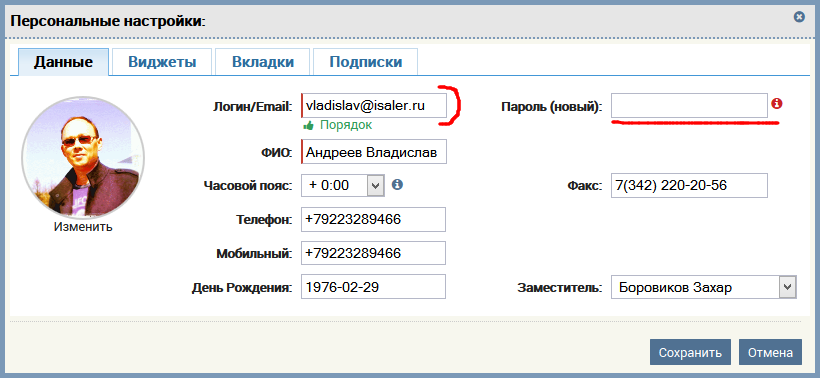 Как правило, дополнительным фактором является токен или приложение для мобильного телефона, которое вы должны использовать для подтверждения того, что вы действительно пытаетесь войти в систему. Узнайте больше о MFA и о том, как включить его для многих популярных веб-сайтов, на https://twofactorauth.org. /.
Как правило, дополнительным фактором является токен или приложение для мобильного телефона, которое вы должны использовать для подтверждения того, что вы действительно пытаетесь войти в систему. Узнайте больше о MFA и о том, как включить его для многих популярных веб-сайтов, на https://twofactorauth.org. /.
Длина важнее сложности. Чем длиннее пароль, тем лучше. По возможности используйте не менее 16 символов.
Создавайте пароли, которые трудно угадать, но легко запомнить.
- Чтобы пароли было легче запомнить, используйте предложения или фразы. Например, «хлеб с маслом». Некоторые системы даже позволяют использовать пробелы: «хлеб с маслом, ням».
- Избегайте отдельных слов или слова, которому предшествует или за которым следует одна цифра (например, Пароль1). Хакеры будут использовать словари слов и часто используемые пароли, чтобы угадать ваш пароль.
- Не используйте в своем пароле информацию, которую другие могут знать о вас или которая есть в ваших социальных сетях (например, дни рождения, имена детей или домашних животных, модель автомобиля и т.